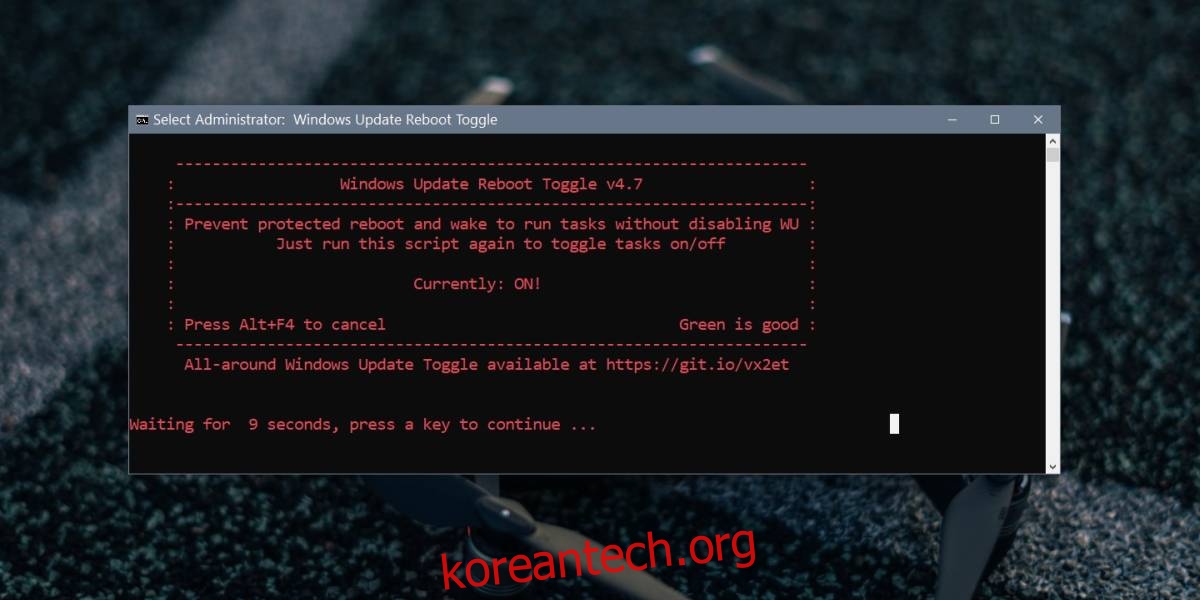원할 때마다 시스템을 다시 시작할 수 있습니다. 이상한 문제를 해결하는 데 좋습니다. 물론 데스크탑을 다시 시작할 수 있는 것은 사용자만이 아닙니다. Windows 10은 필요한 경우 시스템을 다시 시작할 수 있습니다. Windows Update는 필요한 경우 시스템을 다시 시작하며 많은 사람들에게 이것은 성가신 일입니다. 연기된 업데이트 기능과 사용 시간 외에 업데이트를 설치하는 것만으로는 충분하지 않습니다. 시스템 재시작을 비활성화해야 하는 경우 Windows 레지스트리 및 시스템 작업을 편집하여 비활성화할 수 있습니다.
길고 지루한 작업이지만 Reddit 사용자 aveyo는 이 모든 것을 처리할 수 있는 BAT 파일을 가지고 있습니다.
시스템 재시작 비활성화
에서 BAT 파일을 다운로드할 수 있습니다. 여기. 당연하게도 인터넷에서 방금 다운로드한 스크립트를 실행하고 싶지 않다면 메모장에서 스크립트를 열고 살펴볼 수 있습니다.
스크립트는 여기에서 레지스트리 값을 수정합니다.
HKLMSOFTWAREMicrosoftWindows NTCurrentVersionScheduleTaskCacheTreeMicrosoftWindowsUpdateOrchestrator
또한 시스템을 깨우고 다시 시작을 시작할 수 있는 모든 작업에 대해 WakeToRun을 비활성화합니다. 이것은 물론 Windows 업데이트입니다. 스크립트를 살펴보고 코딩에 대해 잘 모르더라도 어떤 변경 사항이 적용되는지 알 수 있습니다.
관리자 권한으로 스크립트를 실행해야 합니다. 한 번 실행하면 시스템 재시작이 비활성화됩니다. 두 번째로 실행하면 시스템 재시작이 활성화됩니다.
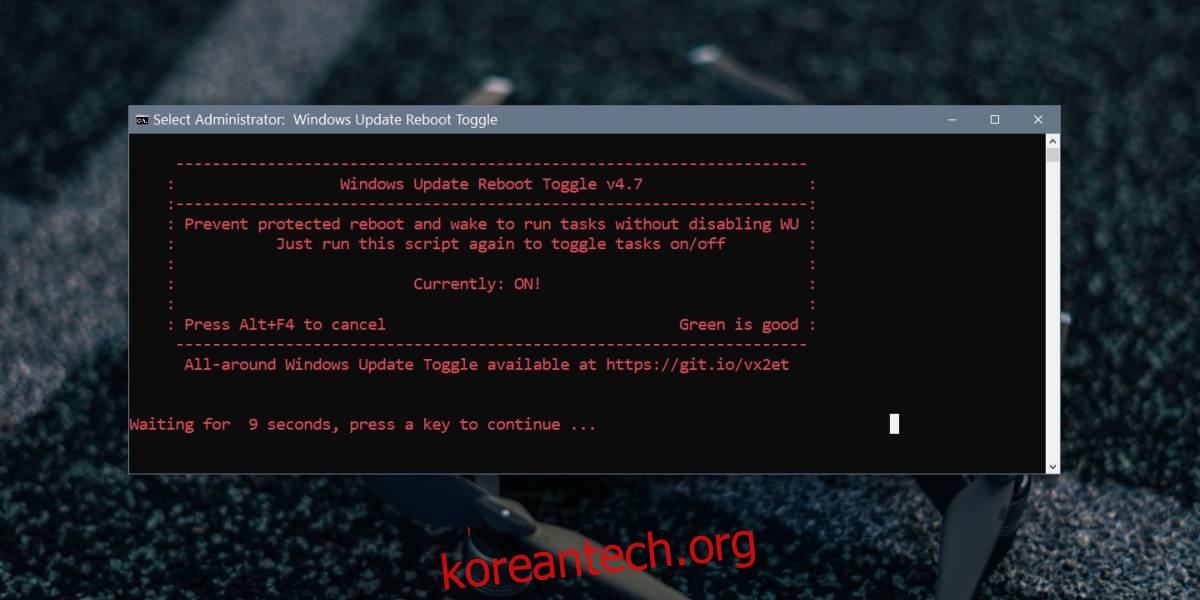
이것은 작동하지만 Windows 업데이트를 설치할 때 변경 사항이 재설정된다는 것을 알아야 합니다. 주요 기능 업데이트를 설치하면 중요한 파일이 이러한 설정을 재설정할 것이라고 확신할 수 있습니다. 보안 업데이트를 설치하면 재설정될 가능성이 있습니다.
시스템 재시작을 비활성화하기로 선택한 경우 업데이트에 주의해야 합니다. 이 스크립트는 업데이트를 차단하지 않으므로 여전히 다운로드 및 설치되지만 일부 업데이트는 설치되고 시스템을 다시 시작해야 합니다. 시스템을 다시 시작하지 않으면 업데이트로 인해 문제가 발생하거나 최소한 다른 업데이트가 올바르게 설치되지 않도록 차단할 수 있습니다. 스크립트를 사용하는 방법에 대해 책임을 져야 합니다.
특정 기간 동안 사용하는 것이 가장 좋습니다. 예를 들어, 정말 큰 파일을 다운로드할 때와 같이 원인이 무엇이든 관계없이 시스템을 다시 시작하지 않으려는 경우입니다. 그런 다음 필요할 때 Windows 10에서 시스템을 다시 시작하도록 허용해야 합니다. 성가신 일이지만 필요합니다.
스크립트를 사용하지 않으려면 Shutdown Blocker 사용을 고려하십시오.